您现在的位置是:首页 > CAD画图 > CAD画图
中望CAD如何插入JPG图片
![]() 本文转载来源:zwcad.com zwsoft.cn 中望CAD官方教程.如果作者或相关权利人不同意转载,请跟我们联系,我们立即删除文章。2021-05-08
本文转载来源:zwcad.com zwsoft.cn 中望CAD官方教程.如果作者或相关权利人不同意转载,请跟我们联系,我们立即删除文章。2021-05-08
简介CAD如何插入JPG图片 操作CAD的过程中,怎么把JPG格式的图片插入到CAD呢?下面给大家介绍具体的方法,步骤如下: 第一步,打开中望CAD,建立一个空白文档,如图所示: 第二步,在上方
CAD如何插入JPG图片
操作CAD的过程中,怎么把JPG格式的图片插入到CAD呢?下面给大家介绍具体的方法,步骤如下:
第一步,打开中望CAD,建立一个空白文档,如图所示:
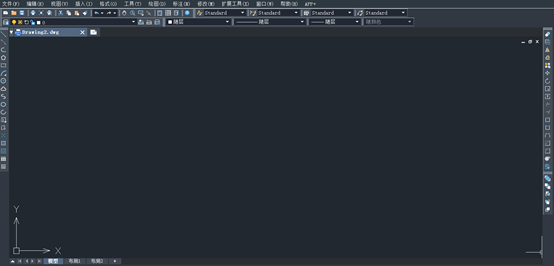
第二步,在上方功能区点击<插入>,选择<光栅图像>,如图所示:
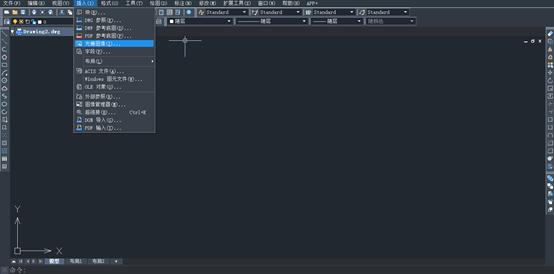
第三步,我们选择想要插入的JPG图片,可指定坐标位置进行插入,也可任意插入图片位置,点确认即可,如图所示:
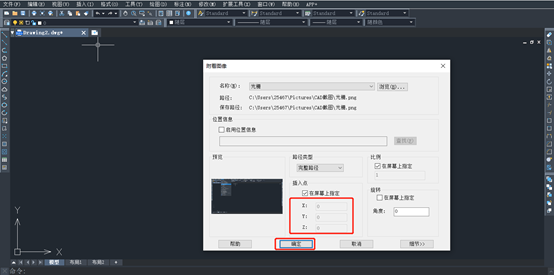
第四步,可用指定缩放比例因子,如图所示:
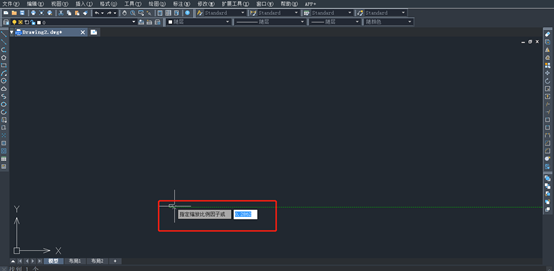
第五步,放置好图片就可插入,如图所示:
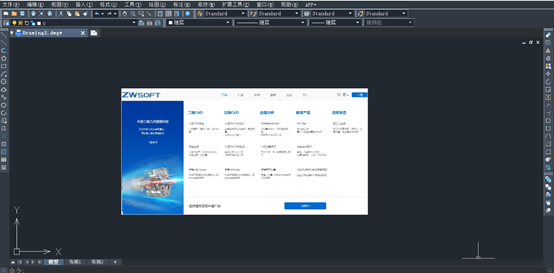
以上步骤就是完整的CAD插入JPG图片啦,想必你已经学会了,多加练习便可谙熟于心。
点击排行
 CAD多种快速移动图形的方法
CAD多种快速移动图形的方法










